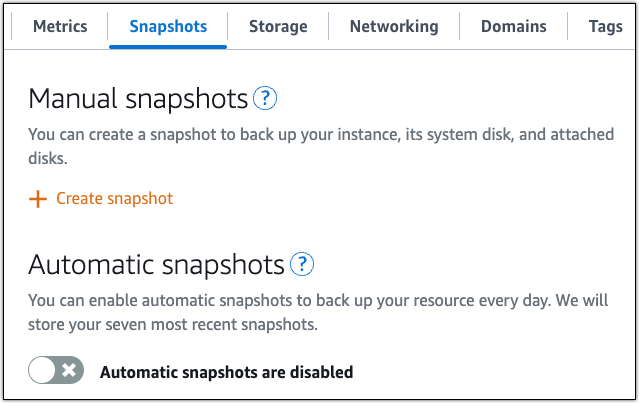Die vorliegende Übersetzung wurde maschinell erstellt. Im Falle eines Konflikts oder eines Widerspruchs zwischen dieser übersetzten Fassung und der englischen Fassung (einschließlich infolge von Verzögerungen bei der Übersetzung) ist die englische Fassung maßgeblich.
Stellen Sie einen Plesk Hosting-Stack auf Lightsail bereit
Tipp
Wussten Sie, dass Sie automatische Snapshots für Ihre Instanz aktivieren können? Wenn automatische Schnappschüsse aktiviert sind, speichert Lightsail täglich sieben Schnappschüsse und ersetzt automatisch die ältesten durch die neuesten. Weitere Informationen finden Sie unter Automatische Snapshots für Lightsail-Instanzen und -Festplatten konfigurieren.
Erfahren Sie, wie Sie eine Plesk-Instanz in Amazon Lightsail erstellen und wie Sie sich zum ersten Mal bei der Plesk Benutzeroberfläche anmelden, indem Sie einen Benutzernamen und ein Passwort erstellen. Sie erfahren auch, wie Sie eine Verbindung zu Ihrer Plesk-Instanz herstellen und sie konfigurieren, nachdem sie betriebsbereit ist.
Wichtig
Für Instanzen, die mit dem Blueprint Plesk Hosting Stack on Ubuntu (BYOL) gestartet wurden, gilt eine 30-Tage-Testlizenz. Nach 30 Tagen müssen Sie eine Lizenz von Plesk erwerben und installieren, um die Plesk-Anwendung weiterhin nutzen zu können. Weitere Informationen finden Sie unter Schritt 8: Erwerben Sie eine Plesk Lizenz.
Mit Plesk Hosting-Stacks in Lightsail können Sie Aufgaben wie die folgenden erledigen:
-
Automatisieren Sie WordPress die Seitenverwaltung mithilfe der grafischen Oberfläche von WP Toolkit
-
Sichere deine Website mit kostenlosen SSL-Zertifikaten und konfiguriere den HTTPS-Traffic mit Let's Encrypt
-
Übertragen Sie Dateien per FTP zu und von Ihrer Instance
-
Überwachen und sichern Sie Ihren Server mithilfe webbasierter Tools wie Plesk Firewall, Logs und ModSecurity
-
Leiten Sie eingehenden Datenverkehr von bestimmten Domains mithilfe der Docker-Proxyregeln an bestimmte Container-Ports weiter
Überlegungen zur Bereitstellung eines Plesk Hosting-Stacks
Bevor Sie mit der Bereitstellung Ihrer Plesk-Instanz beginnen, sollten Sie festlegen, ob Sie eine Domain für Ihre Website registrieren müssen und wie Sie diese verwalten möchten. Sie benötigen eine registrierte Domain, um nicht über eine IP-Adresse, sondern über einen logischen Namen (z. B.http://example.com) auf Ihre Website zugreifen zu können. Sie benötigen außerdem einen DNS-Namen, der innerhalb Ihrer Domain erstellt wurde, um Verbindungen zu Ihrer Website mit einem Zertifikat zu sichern (erforderlich für HTTPS-Verkehr).
Prüfen Sie die folgenden Optionen für die Konfiguration und Verwaltung von Domains:
-
Wenn Sie bereits eine registrierte Domain in Lightsail haben, die Sie verwenden möchten, können Sie mit den Schritten in diesem Tutorial beginnen.
-
Wenn Sie eine Domain bei einem anderen Registrar haben, mit dem Sie Ihre DNS-Einträge lieber verwalten möchten, können Sie mit den Schritten in diesem Tutorial beginnen. Andernfalls können Sie die Verwaltung der DNS-Einträge Ihrer Domain übertragen. Dies kann Ihnen helfen, all Ihre Rechen- und DNS-Ressourcen in Lightsail effizienter zu verwalten.
-
Wenn Sie keine Domain haben, die Sie verwenden möchten, können Sie eine für Ihre Website finden und registrieren. Weitere Informationen zur Registrierung einer Domain bei Lightsail finden Sie unter Domains für Ihre Website in Lightsail registrieren und verwalten.
Schritt 1: Erstellen Sie eine Plesk-Instanz
Gehen Sie wie folgt vor, um eine Plesk Instanz auf Lightsail zu erstellen.
-
Wählen Sie auf der Instance-Startseite die Option Create instance aus.
-
Wählen Sie einen Standort für Ihre Instance aus (eine Availability Zone AWS-Region und Availability Zone).
Wählen Sie Change AWS-Region and Availability Zone, um Ihre Instance an einem anderen Standort zu erstellen.
-
Optional können Sie die Availability Zone wechseln.
Wählen Sie „Availability Zone ändern“.
-
Wählen Sie unter Apps + OS die Option Plesk Hosting Stack on Ubuntu (BYOL) aus.
-
Wählen Sie einen verfügbaren Instanzplan aus.
Tipp
Wählen Sie für eine optimale Leistung Ihrer Website einen Instanzplan aus, der den Ressourcenanforderungen der Plugins und Erweiterungen, die Sie installieren möchten, gerecht wird. Wenn Sie später mehr Rechenleistung benötigen, können Sie Ihre Instanz von einem Snapshot aus vergrößern. Weitere Informationen zu den Anforderungen für Plugins und Erweiterungen finden Sie in der Dokumentation des jeweiligen Anbieters.
-
Geben Sie einen Namen für Ihre Instance ein.
Ressourcennamen:
-
Muss AWS-Region in Ihrem Lightsail-Konto jeweils einzigartig sein.
-
Muss 2 bis 255 Zeichen enthalten.
-
Muss mit einem alphanumerischen Zeichen oder einer Zahl beginnen und enden.
-
Kann alphanumerische Zeichen, Zahlen, Punkte, Bindestriche und Unterstriche enthalten.
-
-
(Optional) Wählen Sie Neues Tag hinzufügen, um Ihrer Instance ein Tag hinzuzufügen. Wiederholen Sie diesen Schritt nach Bedarf, um weitere Tags hinzuzufügen. Weitere Informationen zur Verwendung von Stichwörtern, z. B. für die Abrechnung und die Ressourcenorganisation, finden Sie unter Tags.
-
Geben Sie unter Schlüssel einen Tag-Schlüssel ein.
-
(Optional) Geben Sie unter Wert einen Tagwert ein.
-
-
Wählen Sie Create instance (Instance erstellen).
Es dauert einige Minuten, bis Ihre Instance bereitgestellt und verfügbar ist, nachdem Sie sie erstellt haben.
Tipp
Um den Ersteinrichtungsprozess für Plesk zu optimieren, weisen Sie Ihrer Instanz vorerst keine statische IP zu — Sie werden dies in einem späteren Schritt tun. Wenn Sie Ihrer Plesk-Instanz jetzt eine statische IP zuordnen, erhalten Sie möglicherweise eine einmalige Anmelde-URL, die eine veraltete öffentliche IP-Adresse verwendet. Dies kann passieren, weil Ihre Instanz möglicherweise die öffentliche IP-Adresse verwendet, die ursprünglich zugewiesen wurde, und nicht die statische IP-Adresse.
Schritt 2: Melden Sie sich zum ersten Mal auf der Plesk Benutzeroberfläche an
Tipp
Lassen Sie die Browser-Tabs für die Lightsail-Konsole und die Benutzeroberfläche von Plesk geöffnet, bis Sie dieses Tutorial abgeschlossen haben, da Sie jeweils mehrere Schritte durcharbeiten werden.
Gehen Sie wie folgt vor, um eine einmalige Anmelde-URL für den Zugriff auf die Plesk Benutzeroberfläche als Administrator zu erhalten. Auf dieser Oberfläche erstellen und verwalten Sie Ihre Websites.
Um eine einmalige Login-URL zu erhalten
-
Wählen Sie im linken Navigationsbereich die Option Instances aus.
-
Wählen Sie den Namen der Plesk-Instanz, die Sie erstellt haben.
-
Wählen Sie auf Ihrer Instance-Verwaltungsseite unter der Registerkarte Connect (Verbinden) die Option Connect using SSH (Verbinden mit SSH).
Anmerkung
Wenn Sie versuchen, nach dem Start der Instanz zu schnell eine Verbindung herzustellen, kann es zu einem Verbindungs- oder SSH-Schlüsselfehler kommen. Wenn diese Probleme beim Herstellen der Verbindung auftreten, warten Sie einige Minuten und versuchen Sie es erneut.
-
Nachdem Sie die Verbindung hergestellt haben, geben Sie den folgenden Befehl ein, um die URL für die einmalige Anmeldung abzurufen.
sudo plesk login | grep plesk.pageSie sollten eine Antwort ähnlich dem folgenden Beispiel sehen, das die URL für die einmalige Anmeldung enthält.
https://heuristic-bassi.192-0-2-0.plesk.page/login?secret=ce-EXAMPLE298fc1c149afbf4c8996fb92427
Anmerkung
Wenn sich Ihre öffentliche IP-Adresse geändert hat (Sie haben beispielsweise seit dem Start eine statische IP zugewiesen), müssen Sie die zurückgegebene URL so ändern, dass sie mit Ihrer neuen Adresse übereinstimmt, um auf die Anmeldeseite zugreifen zu können.
-
Wählen Sie die URL für die einmalige Anmeldung im browserbasierten Verbindungsfenster aus und kopieren Sie sie.
-
Fügen Sie die URL in Ihren Webbrowser ein, um auf die Plesk Anmeldeseite zuzugreifen.
-
Folgen Sie den Anweisungen auf der Seite, um Ihre Anmeldeinformationen für Plesk zu erstellen. Bei der ersten Anmeldung sollte Ihnen eine Option zum Hinzufügen Ihrer Domain zu Plesk angezeigt werden.
Schritt 3: Anfügen einer statischen IP-Adresse an Ihre Plesk-Instance
Die standardmäßig an Ihre Instance angefügte dynamische öffentliche IP-Adresse ändert sich bei jedem Stopp und Start der Instance. Um zu verhindern, dass sich die öffentliche IP-Adresse ändert, erstellen Sie eine statische IP-Adresse und fügen Sie sie Ihrer Instanz hinzu. In einem späteren Schritt ordnen Sie Ihre statische IP-Adresse Ihrem Domainnamen zu. Wenn diese Zuordnung konfiguriert ist, müssen Sie die DNS-Einträge Ihrer Domain nicht jedes Mal aktualisieren, wenn Sie die Instance beenden und starten.
Anmerkung
Sie können nur eine statische IP an eine Lightsail-Instanz anhängen. Statische IP-Adressen sind nur kostenlos, wenn sie an eine Instanz angehängt sind.
Um eine statische IP anzuhängen und Ihre öffentliche IP-Adresse in Plesk zu aktualisieren
-
Wählen Sie auf der Instanzen-Startseite der Lightsail-Konsole den Namen Ihrer Plesk-Instanz aus.
-
Wählen Sie auf der Registerkarte Netzwerk die Option Statische IP anhängen aus.
-
Erstellen Sie eine statische IP-Adresse und hängen Sie sie an.
-
Um eine statische IP zu erstellen und anzuhängen, wenn in der Region keine vorhanden ist:
-
Geben Sie einen Namen ein, um die statische IP zu identifizieren.
-
Wählen Sie Erstellen und anhängen.
-
Klicken Sie auf Weiter.
-
-
Um eine neue statische IP zu erstellen und anzuhängen, wenn Sie bereits eine in der Region haben:
-
Wählen Sie das Menü Statische IP auswählen, um die verfügbaren Optionen anzuzeigen.
-
Wählen Sie im Drop-down-Menü die Option Neue statische IP erstellen aus.
-
Geben Sie einen Namen ein, um die statische IP zu identifizieren.
-
Wählen Sie Erstellen und anhängen.
-
Klicken Sie auf Weiter.
-
-
Um eine bestehende statische IP in der Region zu verwenden:
-
Wählen Sie das Menü Statische IP auswählen, um die verfügbaren Optionen anzuzeigen.
-
Wählen Sie im Dropdownmenü eine bereits verfügbare statische IP aus.
-
Wählen Sie Anfügen aus.
-
-
Wenn die öffentliche IP-Adresse geändert wurde, greifen Sie über eine URL auf die Plesk Benutzeroberfläche zu, die der folgenden URL ähnelt. https://StaticIPAddress:8443 StaticIPAddressErsetzen Sie diese durch die statische IP-Adresse, die mit Ihrer Instanz verknüpft ist. Beispiel, https://192.0.2.0:8443. Geben Sie auf der Anmeldeseite den Benutzernamen und das Passwort ein, die Sie zuvor für die Anmeldung auf der Plesk Benutzeroberfläche erstellt haben.
Anmerkung
Wenn Sie eine Verbindung mit einer IP-Adresse in der URL herstellen, wird Ihnen möglicherweise eine Browserwarnung angezeigt, dass Ihre Verbindung nicht privat oder nicht sicher ist oder dass ein Sicherheitsrisiko besteht. Das passiert, weil das SSL/TLS Zertifikat, auf das Ihre Plesk Instanz angewendet wurde, nicht mit der neuen öffentlichen IP übereinstimmt, die verwendet wird. Wählen Sie im Browserfenster Advanced (Erweitert) und dann Details oder More information (Weitere Informationen), um die verfügbaren Optionen anzuzeigen. Wählen Sie dann, ob Sie die Website aufrufen möchten, auch wenn sie nicht privat oder sicher ist.
Schritt 4: Aktualisieren Sie Ihre öffentliche IP-Adresse in Plesk
Nachdem Sie Ihrer Instanz die statische IP-Adresse zugewiesen haben, aktualisieren Sie die von Plesk verwendete öffentliche IP-Adresse. Dadurch wird sichergestellt, dass Plesk Ihre aktualisierte öffentliche IP-Adresse verwendet und nicht die dynamische Adresse, die nicht mehr mit Ihrer Instanz verknüpft ist. Wenn Sie diesen Schritt nicht durchführen, zeigt die Plesk Benutzeroberfläche möglicherweise Warnungen vor der Nichtübereinstimmung an.
Um Ihre öffentliche IP-Adresse in Plesk zu aktualisieren
-
Greifen Sie mit der neuen zugewiesenen öffentlichen IP-Adresse auf die Plesk-Benutzeroberfläche zu. Beispiel,
https://192.0.2.0:8443. -
Authentifizieren Sie sich mit den Anmeldedaten, die Sie zuvor in erstellt haben. Schritt 2: Melden Sie sich zum ersten Mal auf der Plesk Benutzeroberfläche an
-
Wählen Sie in der unteren linken Ecke der Plesk Benutzeroberfläche die Option Ansicht ändern und anschließend Zur Poweruser-Ansicht wechseln aus.
-
Wählen Sie im linken Navigationsbereich der Plesk Benutzeroberfläche Tools & Einstellungen aus.
-
Wählen Sie unter Tools & Ressourcen die Option IP-Adressen aus.
-
Wählen Sie Öffentlich aktualisieren aus IPs.
In der Spalte Öffentliche IP-Adresse sollte der Wert nun mit der statischen IP-Adresse übereinstimmen, die mit Ihrer Instance verknüpft ist.
Schritt 5: Fügen Sie Ihrer Plesk-Instanz eine Website hinzu
Sie können einen oder mehrere Domainnamen (Websites) innerhalb der Plesk Benutzeroberfläche zuordnen. Wenn Sie Ihrer Plesk-Instanz eine Domain hinzufügen, können Sie Inhalte hochladen
Um eine neue Domain in Plesk hinzuzufügen
-
Wählen Sie im linken Navigationsbereich der Plesk Benutzeroberfläche Websites & Domains aus.
-
Wählen Sie Domain hinzufügen.
-
Wählen Sie eine Option aus, wie Sie Ihre Website erstellen möchten.
-
Geben Sie einen Domainnamen ein und füllen Sie alle zusätzlichen erforderlichen Informationsfelder aus.
-
Wählen Sie Domain hinzufügen.
Weitere Informationen finden Sie unter Domains hinzufügen und entfernen
Schritt 6: Ordnen Sie Ihren Domainnamen Ihrer Plesk-Instanz zu
Sie können Ihrer Plesk-Instanz eine Domain zuordnen, um mit dem von Ihnen erstellten Domainnamen auf Ihre Plesk-Benutzeroberfläche zuzugreifen. Sie können auch mehrere Domains innerhalb der Plesk-Benutzeroberfläche zuordnen, die Sie zur Verwaltung von Websites verwenden können. Weitere Informationen zur Zuordnung mehrerer Domains innerhalb der Plesk Benutzeroberfläche finden Sie unter Hinzufügen einer Domain in Plesk im Plesk
Um Ihren Domainnamen, z. B. Ihrer Instanzexample.com, zuzuordnen, fügen Sie dem Domain Name System (DNS) Ihrer Domain einen A-Eintrag hinzu. DNS-Datensätze werden in der Regel beim Registrar verwaltet und gehostet, bei dem Sie Ihre Domain registriert haben. Wir empfehlen Ihnen jedoch, die Verwaltung der DNS-Einträge Ihrer Domain an Lightsail zu übertragen, damit Sie sie mit der Lightsail-Konsole verwalten können. Weitere Informationen finden Sie unter Transferieren Sie die DNS-Verwaltung für Ihre Lightsail-Domain.
So ordnen Sie Ihren Domainnamen Ihrer Plesk-Instanz in Lightsail zu
-
Öffnen Sie die Amazon Lightsail-Konsole unter. https://console.aws.amazon.com/lightsail/
-
Wählen Sie im linken Navigationsbereich der Plesk Benutzeroberfläche Domains & DNS aus.
-
Wählen Sie den Namen Ihrer DNS-Zone.
-
Wählen Sie die Registerkarte DNS records (DNS-Datensätze) aus.
-
Wählen Sie Add record (Datensatz hinzufügen).
-
Geben Sie für Datensatzname einen Wert ein, z.
wwwB. -
Geben Sie für Resolves to die statische IP-Adresse ein, die mit Ihrer Plesk Instanz verknüpft ist.
-
Wählen Sie Speichern.
Sie sollten jetzt mit dem von Ihnen konfigurierten Domainnamen auf Ihre Plesk-Website zugreifen können.
Schritt 7: Lesen Sie die Plesk-Dokumentation
In der Plesk-Dokumentation erfahren Sie, wie Sie Websites verwalten, die Plesk Benutzeroberfläche anpassen und vieles mehr.
Weitere Informationen finden Sie unter Erste Schritte mit der Verwaltung von Websites in Plesk
Schritt 8: Erwerben Sie eine Plesk Lizenz
Ihre Plesk-Instanz beinhaltet eine 30-Tage-Testlizenz. Nach 30 Tagen müssen Sie eine Lizenz von Plesk erwerben, um sie weiterhin verwenden zu können. Weitere Informationen finden Sie auf der Plesk Website unter Preise
Sie müssen die Lizenz installieren, nachdem Sie sie bei Plesk gekauft haben. Informationen zur Installation Ihrer Plesk Lizenz finden Sie auf der Plesk Support-Website unter So installieren Sie die Plesk Lizenz
Schritt 9: Erstellen Sie einen Snapshot Ihrer Plesk-Instanz
Nachdem Sie Ihre Website nach Ihren Wünschen konfiguriert haben, erstellen Sie regelmäßig Snapshots Ihrer Instanz, um sie zu sichern. Ein Snapshot ist eine Kopie des Systemlaufwerks und der ursprünglichen Konfiguration einer Instance. Ein Snapshot enthält alle Daten, die erforderlich sind, um Ihre Instance wiederherzustellen (ab dem Zeitpunkt, an dem der Snapshot erstellt wurde).
Sie können Schnappschüsse manuell erstellen oder automatische Schnappschüsse aktivieren, damit Lightsail täglich Schnappschüsse für Sie erstellt. Wenn etwas mit Ihrer Instance nicht stimmt, können Sie mit dem Snapshot eine neue Ersatz-Instance erstellen.
Sie können auf der Verwaltungsseite Ihrer Instanz auf der Registerkarte Snapshots mit Snapshots arbeiten. Weitere Informationen finden Sie unter Schnappschüsse in Amazon Lightsail.